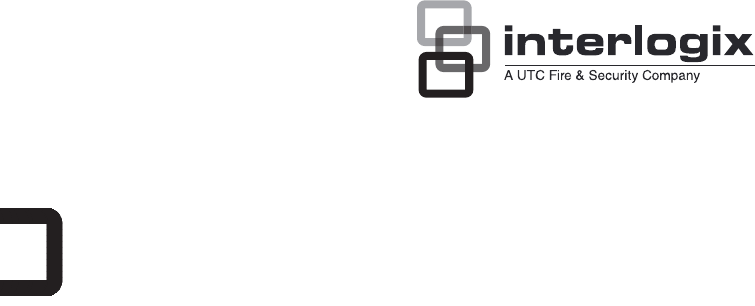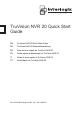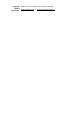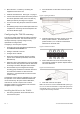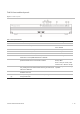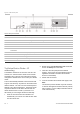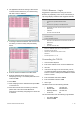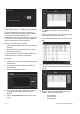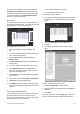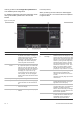TruVision NVR 20 Quick Start Guide EN TruVision NVR 20 Quick Start Guide DE TruVision NVR 20 Schnellstartanleitung ES Guía de inicio rápido de TruVision NVR 20 FR Guide rapide de démarrage du TruVision NVR 20 IT Guida di avvio rapido di TruVision NVR 20 PT Guia Rápido do TruVision NVR 20 P/N 1070713B-multilingual• REV 1.
Copyright © 2012 UTC Fire & Security. All rights reserved.. Contact www.interlogix.com or www.utcfireandsecurity.
TruVision NVR 20 Quick Start Guide Content Contact information 1 Package contents 1 Installation environment 1 Key documents 1 Installing the TruVision NVR 20 1 Configuring the NVR 20 summary 2 Installing hard drives in the NVR 20 2 TVN 20 front and back panels 3 TruVision Device Finder - IP addressing 4 TVN 20 Browser - Login 5 Connecting the TVN 20 5 TVN 20 Browser - Adding IP cameras 6 Time synchronization 7 Playback 9 Video search - Playback 10 Archive options 10 Local USB archive via COPY button 10 Loc
3. Mount the unit in 19” Rack by connecting the supplied rack ears to the unit. 2. Press the latches on both sides of the front panel to open it. 4. Install the unit hard drives. See Figure 1 on page 2. 5. Connect all the devices required to the back panel of the TVN 20 (Network Cable, Power Cord and any alarm input devices). See Figure 2 on page 2. Figure 1: Opening the TVN 20 6. Turn on the unit using the power switch on the back panel. 7.
TVN 20 front and back panels Figure 4: TVN 20 front panel Table 1: Front panel elements No.
Figure 5: TVN 20 back panel Table 2: Back panel elements No.
6. The application will return a listing of “discovered” TruVision devices located on your network along with their current IP address. TVN 20 Browser - Login Suggested PC specifications for using the TVN 20 Browser vary depending on the use of multi-window (9Up/16-Up) displays combined with megapixel cameras. BASIC USER OPERATION • Live view in 9-Up with 4CIF/VGA Camera OR • Live view in 4-Up with up to 2.0 MpX Camera • Intel E6550 Dual Core class Processor at 2.
TVN 20 Browser - Adding IP cameras The TVN 20 supports a wide variety of Interlogix IP cameras including a single channel encoder in addition to a variety of IP cameras supplied by other manufacturers (such as Axis and Arecont). Please refer to the latest TVN 20 IP Camera Compatibility Chart for the most current listing of supported devices. 6. The display will show all of the “discovered” IP cameras. 7. Click the checkbox next to each of the cameras you wish to add to this specific TVN 20 unit. 8.
To customize the settings for each camera press the Configuration parameters text to enter into the full configuration mode for the TVN 20. Please refer to the TVN 20 User Manual in the TVN 20 System Basics section for complete instructions. Manual Add • To the TVN 20 Browser PC’s time OR • To a NTP (Network Time Server) To set up time synchronization: 1. From the main Config page, select the Configuration parameters text to open the full device configuration pages.
video or go back into the Configuration parameters for more detailed system configuration. For detailed configuration instructions and setting of NTP time synchronization, please refer to the full User Manual. Live View (Preview) When you first log into the TVN 20, the default page is on the Live view tab. The various buttons are explained in Figure 6 below.
Playback When you first log into the TVN 20, the default page is on the Live view tab. To move to the Playback page, click on the Playback tab at the near the top of the TVN Browser page. The various buttons are explained in Figure 7 below. Figure 7: Playback Browser Page 7 13 1 12 11 10 2 9 3 8 4 5 6 Item Name Description Item Name Description 1 Connection Tree The left hand panel shows the configured IP cameras on the TVN 20.
Video search - Playback Local USB Archive via COPY button The process for searching for video is: All actions are completed locally at the unit without the need of a computer. Video files are automatically copied off newest to oldest. The TVN 20 Archive Player, to allow viewing on a computer, is also copied with the video files. 1. Select the camera that you wish to search for video on. Only one camera may be played back at a time. 2.
1. Insert a USB device into either one of the two USB ports on the front of the TVN 20. 1. Copy the software to your Desktop or Laptop PC. It is very small at less than 600Kb. 2. Via the TVN 20 Browser go to the Playback tab. 3. Select the desired Date from the calendar of the video you wish to archive. 4. Press the Search button to narrow the video search for the backup. 2. Double click the Icon to launch the Player. 5. Pause or Stop the Playback. 6. Select the BackUp button . 7.
EN ‐ 12 TruVision NVR 20 Quick Start Guide
TruVision NVR 20 Schnell Start Anleitung Inhalt • Plastiktasche mit Anschlussblöcken für Alarmeingangs-/Alarmausgangsanschlüsse Kontaktinformationen 1 Packungsinhalt 1 Installationsumgebung 1 Wichtige Dokumente 2 Installieren des TruVision NVR 20 2 Konfigurieren des TVN 20 – Zusammenfassung 2 Installation von Festplatten im TVN 20 2 Frontbedienelement und Rückseite des TVN 20 3 TruVision Device Finder – IP-Adressierung 5 TVN 20-Browser – Anmeldung 6 Anschließen des TVN 20 6 TVN 20-Browser – Hinzufügen vo
Wichtige Dokumente Zusätzlich zu dieser Schnellstartdokumentation wird dringend empfohlen, die folgenden Dokumente zu lesen, um die korrekte Installation sicherzustellen: • • TVN 20 IP-Kamera Kompatibilitätsübersicht Benutzer Handbuch: Abschnitt TVN 20Systemgrundlagen Installieren des TruVision NVR 20 So nehmen Sie den TVN 20 schnell in Betrieb: 1. Entnehmen Sie den TVN 20 aus der Versandverpackung. 2. Entnehmen Sie die TVN 20 HDD-Kartons aus der Versandverpackung. 3.
Abbildung 2: Einsetzen der Festplatte 5. Schließen und verriegeln Sie das Frontbedienelement. Hinweis: Die Festplatten müssen VOR dem Einschalten des Geräts installiert werden. Die Laufwerke sind standardmäßig auf eine HDD-Gruppe eingestellt, die automatisch zur Aufnahme bereit ist, sobald IP-Kameras hinzugefügt und mit Aufnahmezeitplänen konfiguriert werden. Frontbedienelement und Rückseite des TVN 20 Abbildung 3: Frontbedienelement des TVN 20 Tabelle 1: Elemente des Frontbedienelements Nr.
Abbildung 4: Rückseite des TVN 20 Tabelle 2: Elemente der Rückseite Nr. Element Beschreibung 1 Reset (Zurücksetzen) Setzt das Gerät auf die Werkseinstellungen zurück. 2 RS-232 Für Verbindung mit PC zur Problemlösung.
TruVision Device Finder – IPAdressierung Die Standard-IP-Adresse des TVN 20 ist 192.168.1.82. Jedoch bietet das TruVision Device Finder Tool eine schnellere und einfachere Alternative, den TVN 20 zu erkennen und die IP-Adresse des Geräts schnell zu ändern, um Ihren Netzwerkanforderungen zu entsprechen. Dieses Werkzeug erkennt TruVision-Geräte automatisch, die die automatische Erkennung im Netzwerk und in verschiedenen Subnetzen unterstützen.
TVN 20-Browser – Anmeldung Die empfohlenen PC-Spezifikationen für die Verwendung des TVN 20-Browsers sind abhängig von der Verwendung der Mehrfachbildanzeige (9 Anzeigefelder/16 Anzeigefelder) in Kombination mit Megapixel-Kameras. • • • 255.255.255.0 192.168.1.
4. Das Fenster "Config" (Konfiguration) wird im Modus "Remote Config" (Remote-Konfiguration) angezeigt. In der Anzeige werden keine IP-Kameras angezeigt. 5. Klicken Sie unten auf der Seite auf die Schaltfläche Quick Add (Schnelles Hinzufügen). 10. Alle Kameras werden mit Standardeinstellungen hinzugefügt.
3. Wählen Sie unter "Login Mode" (Anmeldemodus) entweder die Option "IP Address" (IP-Adresse) oder "Domain Name" (Domänenname). 4. Geben Sie unter dem Feld IP Address (IP-Adresse) die IP-Adresse oder den Domänennamen ein. 2. Wählen Sie im linken Navigationsfenster den Bereich "NTP Settings" (NTP-Einstellungen) aus. 3. Auf der Anzeige wird die Seite für die NTP/Zeitsynchronisierungsoptionen angezeigt. 5. Der Verknüpfungsmodus zeigt die StandardAnschlusstechnik (TCP oder UDP) für die IPKamera. 6.
Abbildung 5: Frontbedienelement Element Name Beschreibung Element Name Beschreibung 1 Baumstruktur der Verbindungen Der linke Bereich zeigt die konfigurierten IP-Kameras auf dem TVN 20. Durch Klicken auf das Pfeilsymbol einer Kamera wird die Kamera in das aktuelle Anzeigefenster geladen. Je nach Bildgröße und Megapixelzahl der Kamera kann das Laden der Kamera einige Momente dauern.
Element Name Beschreibung zurate, in der Sie eine Auflistung der Kameras finden, die dieses Feature unterstützen. Wiedergabe Wenn Sie sich zum ersten Mal im TVN 20 anmelden, wird auf der Registerkarte "Live" die Standardseite angezeigt. Um die Seite "Play" (Wiedergabe) aufzurufen, klicken Sie auf die Registerkarte Playback (Wiedergabe) oben auf der NVR-Browserseite. Eine Erklärung zu den jeweiligen Schaltflächen finden Sie in Abbildung 6 unten.
Element Name Beschreibung 10 Schaltfläche "Down" (Laden) Diese Schaltfläche erlaubt dem Benutzer, Videosegmente des TVN 20 auf den lokalen PC zu kopieren. 11 Schaltfläche "Gehe zu" Klicken Sie auf die Schaltfläche "Gehe zu", um eine bestimmte Zeit anzugeben, an die in der Wiedergabe gesprungen werden soll. 12 Tages- und Zeitsuche Tagessuche: Wählen Sie ein Datum aus, dessen Video Sie anzeigen möchten, und klicken Sie auf das Symbol "Search" (Suche).
• Möglichkeit, den Archive Player neben den Videodateien auf das USB-Gerät zu kopieren. Die Archive Player-Anwendung (Player.exe) ist auch auf dem Produktdokumentationsmedium des TVN 20 enthalten. Lokale USB-Archivierung per COPYTaste Schritte zur Videoarchivierung auf ein USBSpeicherlaufwerk: 1. Schließen Sie ein USB-Gerät an einen der zwei USB-Anschlüsse an der Vorderseite des TVN 20 an. 2. Drücken Sie auf die Taste COPY (Kopieren). 3.
oder während des Archivierungsvorgangs zusammen mit den Dateien kopiert wird. 1. Kopieren Sie die Software auf Ihren Desktop- oder Laptop-PC. Mit weniger als 600KB ist die Software sehr klein. 3. Um Videos wiederzugeben, wählen Sie File > Open (Datei > Öffnen), navigieren Sie zu den Videoclips, wählen Sie eine Datei für die Wiedergabe aus und klicken Sie auf "Open" (Öffnen). Alternativ können Sie die Datei in das Videofenster ziehen, um die Wiedergabe sofort zu starten.
DE - 14 TruVision NVR 20 Schnell Start Anleitung
Guía de inicio rápido de TruVision NVR 20 Índice Información de contacto 1 Contenido del paquete 1 Entorno de instalación 1 Documentos clave 1 Instalación de la TruVision NVR 20 2 Configuración de la TVN 20-Resumen 2 Instalación de discos duros en la TVN 20 2 Paneles frontal y posterior de la TVN 20 3 TruVision Device Finder: direcciones IP 5 TVN 20 Browser: inicio de sesión 5 Conexión de la TVN 20 6 TVN 20 Browser: adición de cámaras IP 6 Sincronización de la hora 8 Reproducción 8 Búsqueda de vídeo: reprod
• • Gráfico de compatibilidad de cámaras IP con la TVN 20 Manual de usuario: Sección Conceptos básicos de la unidad TVN 20 Instalación de la TruVision NVR 20 Para poner la TVN 20 en funcionamiento rápidamente: 1. Desembale la unidad TVN 20 de la caja de envío. 2. Desembale la(s) caja(s) de discos duros TVN 20. 3. Monte la unidad en bastidor de 19” conectando las asas de bastidor incluidas a la unidad. 4. Instale los discos duros de la unidad. Consulte la figura 1 en la página 2. 5.
Figura 3: inserción del disco duro 5. Cierre y vuelva a bloquear el panel frontal. Nota: los discos duros deben instalarse ANTES de encender la unidad. Los discos vienen configurados de forma predeterminada en un solo grupo de discos duros listo para grabar una vez que se añadan y se configuren cámaras IP con programaciones de grabación. Paneles frontal y posterior de la TVN 20 Figura 4: panel frontal de la TVN 20 Tabla 1: elementos del panel frontal N.
Figura 5: panel posterior de la TVN 20 Tabla 2: elementos del panel posterior N.º Elemento Descripción 1 RESET Restablece los valores predeterminados de fábrica de la unidad. 2 RS-232 Se usa para conectar la unidad a un PC para solucionar problemas. 3 LAN Interfaz UTP Eternet a 10/100/1.000 Mbps 4 eSATA Destinado a uso futuro. 5 Interruptor RS-485 Destinado a uso futuro. 6 Conectores RS-485 Destinado a uso futuro.
TruVision Device Finder: direcciones IP La dirección IP predeterminada de la TVN 20 es 192.168.1.82. Sin embargo, la herramienta TruVision Device Finder es una forma más rápida y más sencilla de detectar la TVN 20 para cambiar rápidamente la dirección IP de la unidad para adaptarla a las necesidades de la red. Esta herramienta identifica automáticamente los dispositivos TruVision compatibles con la “detección automática” en cualquier parte de la red, incluso en subredes.
• • pantallas multiventana (9/16 cámaras) combinadas con cámaras de megapíxeles.
4. Se mostrará la ventana Config (Configuración) en el modo Remote Config (Configuración remota). La pantalla no mostrará ninguna cámara IP. 5. Haga clic en el botón Quick Add (Adición rápida) en la parte de la inferior de la página. 10. Se han añadido todas las cámaras con la configuración predeterminada.
7. En Port (Puerto), seleccione el puerto de comunicaciones que usará la cámara IP. 8. Introduzca el nombre de usuario y la contraseña de la cámara IP. 9. Channel No. (N.º de canal) debe seleccionarse como 1. 10. Haga clic en Modify (Modificar) para añadir la cámara. La cámara aparecerá en la pantalla si los parámetros introducidos son correctos.
Reproducción La primera vez que inicie sesión en la TVN 20, la página predeterminada se abre en la pestaña Live view (Visionado en directo). Para pasar a la página Playback (Reproducción), haga clic en la pestaña Playback (Reproducción) en la parte superior de la página del navegador NVR Browser. Los diferentes botones se explican en Figura 7 en la página 10. Figura 6: panel frontal Elemento Nombre Descripción 1 El panel de la izquierda muestra las cámaras IP configuradas en la TVN 20.
Elemento Nombre Descripción Elemento Nombre Descripción 10 Full-screen (Pantalla completa) La visualización se puede ampliar hasta ocupar toda la pantalla pulsando el botón Expand (Ampliar) de la esquina superior derecha de la pantalla. 12 11 Controles PTZ La versión actual de la TVN 20 no admite el control PTZ. Estará disponible en una próxima versión del firmware. Consulte con su representante de Interlogix o con su socio comercial para informarse de las capacidades del firmware más reciente.
tiempo se actualiza para que el usuario pueda ver el tiempo actual bajo el puntero vertical. Elemento Nombre Descripción 10 Botón Down (Descargar) Este botón permite al usuario copiar segmentos de vídeo de la TVN 20 al PC local. 11 Botón Go to (Ir a) Haga clic en el botón Go to (Ir a) para introducir una hora específica y reproducir desde ese momento.
Archivado USB local a través del botón COPY Pasos para archivar vídeo en un dispositivo de memoria USB: buscando, pulse los indicadores Previous/Next (página anterior/siguiente) de la parte inferior de la página para localizar la página con el vídeo deseado. 2. Pulse el botón COPY (Copiar). 8. El desplegable Choose Disk (Elegir disco) mostrará el dispositivo USB que ha insertado en el puerto USB de la TVN 20 si se ha reconocido correctamente. Seleccione este dispositivo. 3.
archivo que desee reproducir y haga clic en Open (Abrir). De forma alternativa, puede arrastrar y soltar el archivo en la ventana de vídeo para iniciar la reproducción inmediatamente. El reproductor dispone de una serie de controles de reproducción, selecciones de tamaño de imagen y de la capacidad de guardar los archivos en formato AVI. Apagado de la TVN 20 Para evitar posibles daños en la TVN 20, use el método de apagado correcto.
ES - 14 Guía de inicio rápido de TruVision NVR 20
Guide de démarrage rapide du TruVision NVR 20 Sommaire Informations de contact 1 Contenu du coffret 1 Environnement d'installation 1 Documents clés 2 Installation du TruVision NVR 20 2 Résumé de configuration du TVN 20 2 Installation de disques durs dans l'unité TVN 20 2 Panneaux avant et arrière de l'unité TVN 20 3 TruVision Device Finder - Adressage IP 5 Navigateur du TVN 20 - Connexion 5 Connexion de l'unité TVN 20 6 Navigateur du TVN 20 - Ajout de caméras IP 6 Synchronisation de l'heure 8 Lecture 10 Rec
Documents clés En plus de ce Guide de démarrage rapide, nous vous recommandons fortement de consulter les documents suivants pour garantir une installation correcte : • • Tableau de compatibilité de caméra IP TVN 20 Guide de l'utilisateur : section Bases du système TVN 20 Installation du TruVision NVR 20 Pour mettre rapidement le TVN 20 en marche : 1. Déballez l'unité TVN 20 du coffret d'expédition. 2. Déballez les coffrets de disques durs du TVN 20. 3.
Figure 2 : emplacements des disques durs Figure 3 : insérer le disque dur 1 3 5 7 2 4 6 8 4. Insérez un disque dur dans une des baies jusqu'à ce qu'il soit bien en place. Répétez la procédure avec les autres disques durs. 5. Fermez et verrouillez le panneau avant. Remarque : les disques durs doivent être installés AVANT la mise sous tension de l'unité.
N° Elément Description Voyant d'état 8 Bouton COPY Lorsqu'un lecteur USB est connecté au port USB à l'avant de l'unité, le fait d'appuyer sur le bouton COPY (COPIER) lance l'archivage de la vidéo la plus récente sur le lecteur USB Le témoin Archive s'allume en BLEU lors de l'opération 9 Bouton ALIMENTATIO N Appuyez sur ce bouton pendant 3 secondes pour un arrêt contrôlé de l'unité N/A 10 Ports USB 2.
TruVision Device Finder - Adressage IP L'adresse IP par défaut du TVN 20 est 192.168.1.82. Cependant, l'outil TruVision Device Finder permet de découvrir le TVN 20 plus rapidement et plus facilement, et de changer rapidement l'adresse IP de l'unité en fonction des besoins de votre réseau. Cet outil identifie automatiquement les périphériques TruVision qui prennent en charge la « découverte automatique » n'importe où sur le réseau, même sur des sous-réseaux différents.
• • FONCTIONNEMENT UTILISATEUR DE BASE • Nom d'utilisateur admin Mot de passe 1234 Affichage en direct avec 9 écrans avec une caméra 4CIF/VGA OU • Affichage en direct avec 4 écrans avec une caméra allant jusqu'à 2 MpX • Processeur Intel E6550 Dual Core à 2,33 Ghz (4 Mo de mémoire cache) • 1 Go de RAM • Carte vidéo HD avec 256 Mo FONCTIONNEMENT UTILISATEUR AVANCE • Affichage en direct avec 9 écrans ou plus avec des caméras MpX • Processeur Intel Core I5 750 Quad Core à 2,66 Ghz (8 Mo de mémoire
4. La fenêtre Config s'affiche en mode Remote Config (Config. à distance). L'affichage ne montre aucune caméra IP. 5. Cliquez sur le bouton Quick Add au bas de la page. 10. Toutes les caméras ont été ajoutées avec les paramètres par défaut.
7. Sous Port, sélectionnez le port de communication utilisé par la caméra IP. 8. Entrez le User Name (Nom d'utilisateur) et le Password (Mot de passe) de la caméra IP. 9. Channel No. (N° canal) doit être défini sur 1. 10. Cliquez sur Modify (Modifier) pour ajouter la caméra. La caméra apparaîtra dans l'affichage si les paramètres entrés sont corrects.
Figure 6 : panneau avant N° Nom Description N° Nom Description 1 Arborescence de connexion Le panneau de gauche indique les caméras IP configurées du TVN 20. Cliquez sur l'icône en forme de flèche d'une caméra pour charger celle-ci dans la fenêtre d'affichage. En fonction de la taille de l'image et du taux de mégapixels de la caméra, le chargement peur prendre plusieurs minutes. 7 Previous Page (Page précédente) Permet à l'utilisateur de naviguer entre les caméras disponibles.
Lecture Lors de la première connexion au TVN 20, la page par défaut affiche l'onglet Live view (Affichage en direct). Pour passer à la page Playback (Lecture), cliquez sur l'onglet Playback vers le haut de la page du navigateur du NVR. Les différents boutons sont expliqués à la Figure 7 ci-dessous.
N° Nom Description 12 Recherche du jour et de l'heure Recherche du jour : sélectionnez la date pour laquelle vous voulez afficher la vidéo et cliquez sur l'icône Search (Recherche). Recherche du jour et de l'heure : sélectionnez la Date pour laquelle vous voulez afficher la vidéo et cliquez sur le bouton Go To pour entrer une heure spécifique à atteindre pour la lecture.
Archive USB locale à l'aide du bouton COPY (Copier) Etapes d'archivage d'une vidéo sur un périphérique mémoire USB : 1. Insérez le périphérique USB dans un des deux ports USB situés à l'avant du TVN 20 2. Appuyez sur le bouton COPY (Copier) 3. Le voyant ARCHIVE clignote en bleu pour vous indiquer que la fonction d'archivage est en fonctionnement 4. Lorsque le périphérique est plein, le voyant ARCHIVE arrête de clignoter.
simplement faire glisser et déposer le fichier dans la fenêtre vidéo pour commencer la lecture immédiatement. Le lecteur dispose d'un ensemble de commandes de lecture, de sélections de la taille de l'image et permet d'enregistrer le fichier au format AVI. Mise hors tension du TVN 20 Pour éviter d'endommager l'unité TVN 20, utilisez la méthode d'arrêt correcte.
FR - 14 Guide de démarrage rapide du TruVision NVR 20
Guida di avvio rapido TruVision NVR 20 Indice Informazioni di contatto 1 Contenuto della confezione 1 Condizioni ambientali per l'installazione 1 Documenti principali 1 Installazione dell'unità TruVision NVR 20 2 Configurazione del NVR 20 - Riepilogo 2 Installazione dei dischi rigidi nel NVR 20 2 Pannelli frontale e posteriore del NVR 20 3 TruVision Device Finder - Indirizzamento IP 5 Browser NVR 20 - Accesso 5 Connessione del NVR 20 6 Browser NVR 20 - Aggiunta telecamere IP 6 Sincronizzazione dell'ora 8 Ri
Installazione dell'unità TruVision NVR 20 2. Estrarre gli HDD NVR 20 dalla confezione. La configurazione del NVR 20 è ottimizzata per un utilizzo immediato. Tutte le telecamere IP aggiunte sono impostate per la registrazione continua. Tutti gli eventi di sistema come guasti HDD, perdita video ecc. sono impostati per la segnalazione al software TruVision Navigator dopo la configurazione dell'indirizzo del server di TruVision Navigator. 3.
Figura 3: inserire il disco rigido 5. Chiudere e ribloccare il pannello frontale. Nota: installare i dischi rigidi PRIMA di accendere l'unità. Per impostazione predefinita, le unità sono configurate per un singolo gruppo di HDD pronto automaticamente a registrare dopo aver aggiunto e configurato le telecamere IP con le pianificazioni di registrazione.
Figura 5: pannello posteriore del NVR 20 Tabella 2: elementi pannello posteriore N° Elemento 1 Reset Descrizione Ripristina l'unità alle impostazioni predefinite 2 RS-232 Usato per collegare il PC per ricerca guasti 3 LAN Interfaccia Ethernet UTP 10/100/1000Mbps 4 eSATA Per uso futuro 5 Switch RS-485 Per uso futuro 6 Connettori RS-485 Per uso futuro 7 Ingresso allarme.
TruVision Device Finder Indirizzamento IP L'indirizzo IP predefinito del NVR 20 è 192.168.1.82. Lo strumento TruVision Device Finder è tuttavia un mezzo rapido e semplice per scoprire il NVR 20 e modificare velocemente l'indirizzo IP dell'unità in base alle esigenze della propria rete. Questo strumento identifica automaticamente i dispositivi TruVision che supportano il “rilevamento automatico” ovunque nella rete, comprese nelle diverse sottoreti.
FUNZIONAMENTO UTENTE BASE • Live view in 9-Up con telecamera 4CIF/VGA OPPURE • • Live view in 4-Up con telecamera fino a 2.
5. Fare clic sul pulsante Quick Add [Aggiunta rapida] al fondo della pagina. • • • Risoluzione VGA Velocità fotogrammi intera Registrazione 24x7 Per personalizzare le impostazioni per ciascuna telecamera premere su Configuration parameters [Parametri di configurazione] per accedere alla modalità di configurazione completa del NVR 20. Consultare il Manuale utente del NVR 20 nella sezione Informazioni di base sistema NVR 20 per le istruzioni complete. Aggiunta manuale 6.
10. Fare clic su Modify [Modifica] per aggiungere la telecamera. Se i parametri specificati sono corretti, la telecamera appare nel display. Per sincronizzare con l'ora del PC con il browser NVR: Sincronizzazione dell'ora 2. Vicino al fondo della pagina fare clic sul pulsante Sync to PC time [Sinc. con ora PC]. È molto importante che tutti i dispositivi IP nel sistema siano sincronizzati sulla stessa ora (NVR 20, telecamere IP, PC browser NVR 20).
Figura 6: Pannello frontale Elemento Nome Descrizione Elemento Nome Descrizione 1 Il riquadro di sinistra mostra le telecamere IP configurate sul NVR 20. Per visualizzare una telecamera nella finestra di visualizzazione corrente, fare clic sulla rispettiva icona a freccia. In base a dimensione immagine e risoluzione della telecamera, il caricamento può richiedere alcuni secondi. 7 Consente all'utente di spostarsi in sequenza tra le telecamere disponibili.
Figura 7: pagina browser riproduzione 7 13 1 12 11 10 2 9 3 8 4 5 6 Elemento Nome Descrizione Elemento Nome Descrizione 1 Il riquadro di sinistra mostra le telecamere IP configurate sul NVR 20. Per visualizzare una telecamera nella finestra di visualizzazione corrente, fare clic sulla rispettiva icona a freccia. 11 Pulsante Vai a Fare clic sul pulsante Vai a per immettere un momento specifico da cui far iniziare la riproduzione.
(time-lapse) è in blu e la registrazione ingresso movimento o allarme è in rosso. 4. L'utente può controllare la visualizzazione tramite i controlli di riproduzione. I controlli disponibili sono: • • • • Riproduzione/Pausa Stop Avanzamento veloce (passi multipli …2x, 4x, 8x) Avanzamento fotogramma per fotogramma Nota: il riavvolgimento non è supportato nel browser.
3. Selezionare la data prescelta dal calendario del video da archiviare. documentazione prodotto NVR 20 o copiato con i file durante il processo di archiviazione. 4. Premere il pulsante Search [Cerca] per limitare la ricerca del video per il backup. 1. Copiare il software sul Desktop o PC Laptop. Le dimensioni sono ridotte, meno di 600 Kb. 5. Interrompere o arrestare la riproduzione. 6. Selezionare il pulsante BackUp . 7.
Guia Rápido do TruVision NVR 20 Índice Informações de contacto 1 Conteúdo da embalagem 1 Ambiente de instalação 1 Documentos principais 1 Instalação do TruVision NVR 20 2 Configuração do TVN 20 - Resumo 2 Instalação de discos rígidos no TVN 20 2 Painel frontal e traseiro do TVN 20 3 TruVision Device Finder - Endereçamento IP 5 Browser do TVN 20 - Iniciar sessão 5 Ligar o TVN 20 6 Browser do TVN 20 - Adicionar câmaras IP 6 Sincronização da hora 8 Reprodução 10 Pesquisa de vídeo - Reprodução 11 Opções de arqu
Instalação do TruVision NVR 20 Para colocar rapidamente o TVN 20 em funcionamento: 1. Retire a unidade TVN 20 da caixa de transporte. 2. Retire a(s) caixa(s) de discos rígidos TVN 20 da caixa de transporte. 3. Instale a unidade num rack de 19 polegadas, ligando as asas de suporte fornecidas à unidade. 4. Instale os discos rígidos da unidade. Consulte a Figura 1 na página 2. 5.
Figura 3: Inserir o disco rígido 5. Feche e volte a bloquear o painel frontal. Nota: os discos rígidos devem ser instalados ANTES de ligar a unidade à alimentação. Por predefinição, os discos rígidos são reunidos num único grupo de discos que ficará automaticamente pronto para gravar assim que as câmaras IP forem adicionadas e configuradas com horários de gravação. Painel frontal e traseiro do TVN 20 Figura 4: Painel frontal do TVN 20 Tabela 1: Elementos do painel frontal N.
Figura 5: Painel traseiro do TVN 20 Tabela 2: Elementos do painel traseiro N.
TruVision Device Finder Endereçamento IP O endereço IP predefinido do TVN 20 é 192.168.1.82. No entanto, a ferramenta de localização de dispositivos TruVision Device Finder é uma forma mais rápida e simples de localizar o TVN 20 e de alterar rapidamente o endereço IP da unidade para corresponder às necessidades de rede do utilizador. Esta ferramenta identifica automaticamente os dispositivos TruVision que suportam a “descoberta automática” em qualquer ponto da rede e até em diferentes subredes.
• OPERAÇÃO BÁSICA DO UTILIZADOR • Password 1234 Visualização em directo em 9-Up com uma câmara 4CIF/VGA OU • Visualização em directo em 4-Up com uma câmara de até 2.
4. Abre-se a janela Config (Configuração) no modo de configuração remota. Não serão apresentadas câmaras IP no visor. 5. Clique no botão Quick Add (Adicionar rápido) no fundo da página. 10. Todas as câmaras foram adicionadas com configurações predefinidas.
8. Introduza o User Name (Nome de utilizador) e a Password da câmara IP. 9. Channel No. (N.º de canal) deve ser seleccionado como 1. 10. Clique em Modify (Modificar) para adicionar a câmara. A câmara irá aparecer no visor se os parâmetros introduzidos estiverem correctos. Sincronização da hora É muito importante que todos os dispositivos IP no sistema estejam sincronizados com o mesmo relógio (TVN 20, câmaras IP, browser do PC do TVN 20).
Figura 6: Painel frontal Item Nome Descrição Item Nome Descrição 1 Árvore de ligações O painel da esquerda mostra as câmaras IP configuradas no TVN 20. Se clicar no ícone de seta de uma câmara individual, a câmara será carregada na janela actual. Consoante o tamanho da imagem e a taxa de megapixels da câmara, o seu carregamento poderá demorar vários minutos.
Reprodução Quando inicia sessão pela primeira vez no TVN 20, a página predefinida encontra-se no separador Live (Em directo). Para navegar até à página de reprodução, clique no separador Playback (Reprodução) na parte superior da página do browser do NVR. Os diversos botões são explicados na Figura 7 abaixo.
Item Nome Descrição 12 Pesquisa de dia e hora Pesquisa do dia: seleccione a data a partir da qual deseja visualizar vídeo e prima o ícone de pesquisa. 13 Estado do canal Pesquisa do dia e da hora: Seleccione a Data a partir da qual deseja visualizar vídeo e clique no botão "Ir para" para introduzir uma hora específica de reprodução. Pesquisa de dia e hora Seleccione a Data em relação à qual deseja ver vídeo e clique no símbolo para introduzir uma hora específica de reprodução.
1. Insira o dispositivo USB numa das duas portas USB na parte da frente do TVN 20 2. Prima o botão COPY (Copiar) 3. O LED de ARQUIVO começa a piscar a azul para informar que a função de arquivo está em curso 4. Quando o dispositivo estiver cheio, o LED de ARQUIVO pára de piscar, o processo de arquivo é concluído e o dispositivo pode ser removido com segurança do dispositivo.
ficheiro que pretende reproduzir e clicar em Open (Abrir). Em alternativa, pode simplesmente arrastar e largar o ficheiro na janela de vídeo para que a reprodução se inicie imediatamente. O Player possui um conjunto de controlos de reprodução e selecções de tamanho de imagem, bem como a capacidade para guardar o ficheiro como um ficheiro AVI. Desligar o TVN 20 Para evitar danos potenciais no TVN 20, utilize um método de encerramento correcto.
PT - 14 Guia Rápido do TruVision NVR 20